レンタル店から借りてきたブルーレイディスクをパソコンのHDDまたは外付けのHDDに保存、コピーすれば、ブルーレイを返却しても、都合の良い時に楽しめますね。また、買ってきた市販ブルーレイをHDD、外付けHDDに保存すれば、ブルーレイの繰り返す挿入による傷、汚れを防ぐことができます。で、ブルーレイをハードディスクに保存、コピーしたいなら、どうしたら良いでしょうか。
ブルーレイをHDDに保存、コピーするには、2つの仕組みが考えられます。一つは、ブルーレイコピーソフトを使ってブルーレイをブルーレイフォルダー、ISOイメージファイルにバックアップすることです。もう一つは、ブルーレイリッピングソフトを使ってブルーレイから動画を取り出し、ブルーレイをデータ化にすることです。本文では、借りてきたBlu-ray、買ってきたBlu-rayをHDDに保存するための方法を詳しくご紹介いたしましょう。

ブルーレイ HDD コピー
AnyMP4 ブルーレイコピーはブルーレイディスクをブルーレイディスクに1:1の比率でコピーし、ブルーレイディスクをブルーレイフォルダー、ブルーレイISOイメージファイルとしてバックアップすることができます。それに、BD-50をBD-25に圧縮することもできます。BDをHDDに保存、コピーしたいなら、このブルーレイコピーを使って、ブルーレイをブルーレイフォルダー、ISOイメージファイルにバックアップし、HDDに保存すれば結構できます。
それに、このブルーレイコピーは「フルディスク」、「メインコピー」、「クローン」、「データを書き込む」という4つのコピーモードを提供してくれますので、ブルーレイをブルーレイディスク、ブルーレイフォルダー、ISOイメージファイルに保存する場合、自分に合わせたモードを選択できます。さらに、HDDに保存していたブルーレイフォルダー、ブルーレイISOイメージファイルをブルーレイディスクへ書き込み、焼くことができます。では、Blu-rayをハードディスク(HDD)に保存、コピーする方法をご案内いたしましょう。
![]() 安全性確認済み
安全性確認済み
まずは、ブルーレイディスクをパソコンの光学ドライブに挿入し、このブルーレイコピーの無料ダウンロード、インストールを済ませて、起動させます。
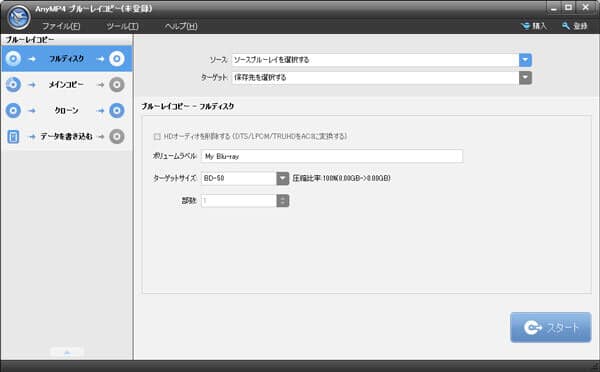
ブルーレイコピーを起動
ブルーレイコピーのメイン画面に入って、左側のサイドバーから「メインコピー」、「クローン」などのコピーモードを選択し、ソースオプションからHDDに保存したいブルーレイを選択し、ターゲットオプションから「BDフォルダとして保存する」または「ISOとして保存する(*.iso)」を選択します。
最後、画面右下の「スタート」ボタンをクリックして、ブルーレイからブルーレイフォルダー、ブルーレイISOイメージファイルへバックアップできます。バックアップ完了後、ブルーレイフォルダーまたはブルーレイISOイメージファイルをパソコンのHDD、パソコンに接続する外付けHDDに保存すれば良いです。
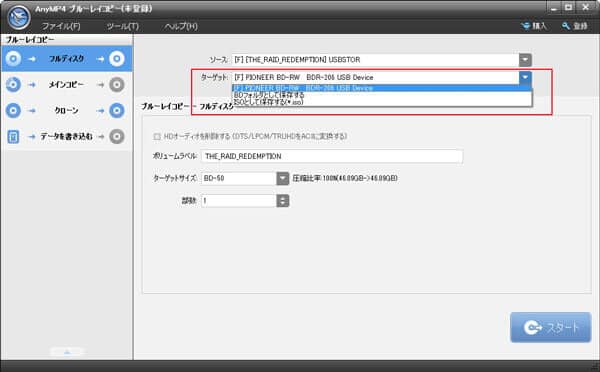
ブルーレイをブルーレイフォルダ、ISOイメージにバックアップ
ブルーレイから動画を取り出し、HDDに保存すれば、ブルーレイディスクを使わずに、メディアプレーヤーソフトウェアでブルーレイ映像を自由に視聴できますね。
AnyMP4 ブルーレイリッピングは市販/レンタル/自作のブルーレイディスクから動画を取り出し、MP4、AVI、WMV、MOV、MP3、WAV、OGGなどの動画、音楽として保存できます。それに、ブルーレイをiPhone、iPad、Androidスマホ、PS4、PSPなどのポータブルデバイスで再生可能なファイル形式に変換できます。では、ブルーレイを動画に変換してHDDに保存する方法をご紹介いたしましょう。
ブルーレイディスクをパソコンの光学ドライブに挿入し、ブルーレイリッピングを無料ダウンロードし、インストールして、立ち上げ、「ブルーレイディスクをロード」をクリックして、ブルーレイを選択して読み込みます。
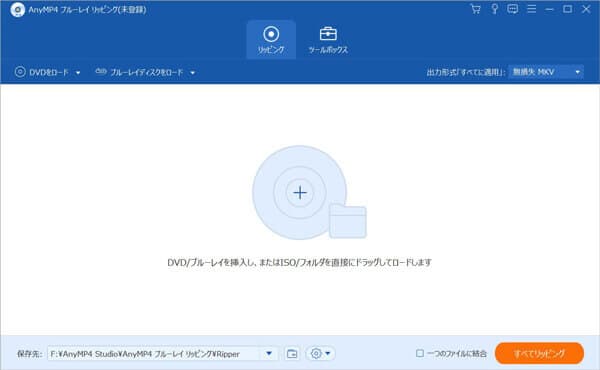
ブルーレイディスクを読み込む
右側の「出力形式」のドロップダウンメニューを開き、「ビデオ」タブではMP4、AVI、MKVなどの出力形式を選択します。
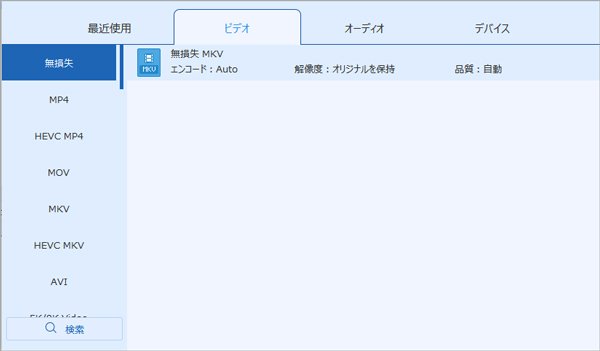
出力形式を選択
最後、インタフェースに戻って、保存先を指定し、「すべてリッピング」ボタンをクリックして、ブルーレイを動画に変換し、HDDに保存、コピーすることができます。
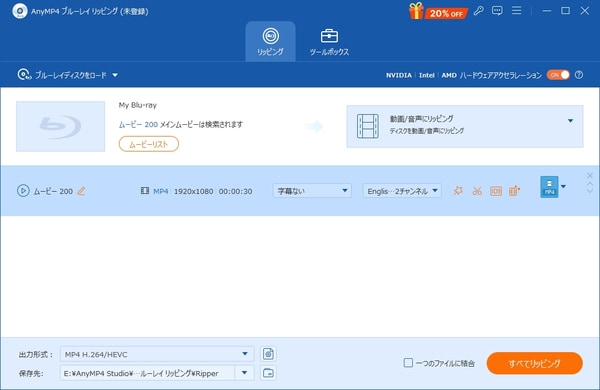
ブルーレイディスクをリッピングしてHDDに保存
このブルーレイ変換は動画編集機能を内蔵しているため、ブルーレイをHDDに保管する前に、ブルーレイ映像を最適化したいなら、ブルーレイのムービーを選択して、「編集」、「✂」アイコンをクリックして、カット、回転、反転、フィルター、エフェクトなど豊富な動画編集機能でブルーレイ映像を編集してください。それに、ブルーレイだけでなく、DVDの変換にも対応しますので、レンタルDVDなどをHDDに保存する気があれば、このブルーレイ変換があるだけで十分です。
以上は、ブルーレイをHDDに保存、コピーする方法のご紹介で、パソコンの内蔵HDDだけでなく、外付けHDDへの保存にも適していますので、ブルーレイをHDD、外付けHDDに保存する場合、ご参考ください。
推薦文章

PS3はゲーム機だけではなく、ブルーレイ再生機、ブルーレイ/DVD録画もできて、様々な用途で使用されています。このページではPS3でブルーレイを再生する方法、及びに再生できない時の解決方法を紹介します。

ブルーレイをパソコンに取り込み、保存すれば、動画編集ソフトでブルーレイ映像を最適化できますね。本文では、ブルーレイをパソコンに保存する方法をご紹介します。

専門的なDVDFabでもブルーレイをコピーできない状況が多いです。ここで、DVDFabでブルーレイをコピーできない時の解決策をご紹介いたします。

本文では、ブルーレイをバックアップする方法を詳しくご紹介いたしますので、ブルーレイディスクをバックアップする場合にご参考になれば何よりです。